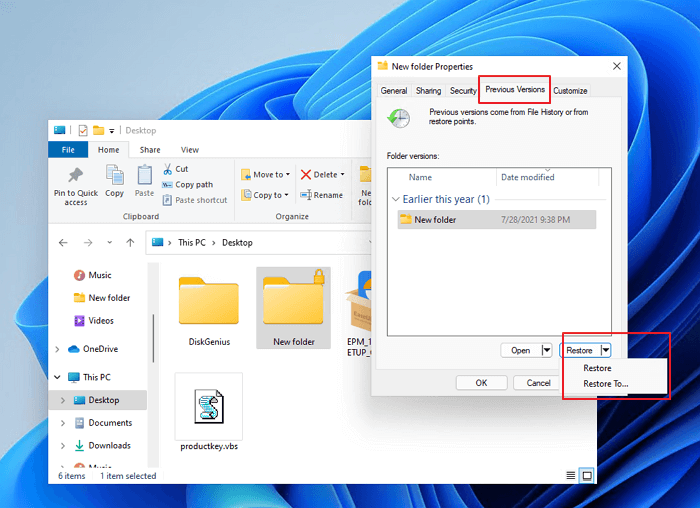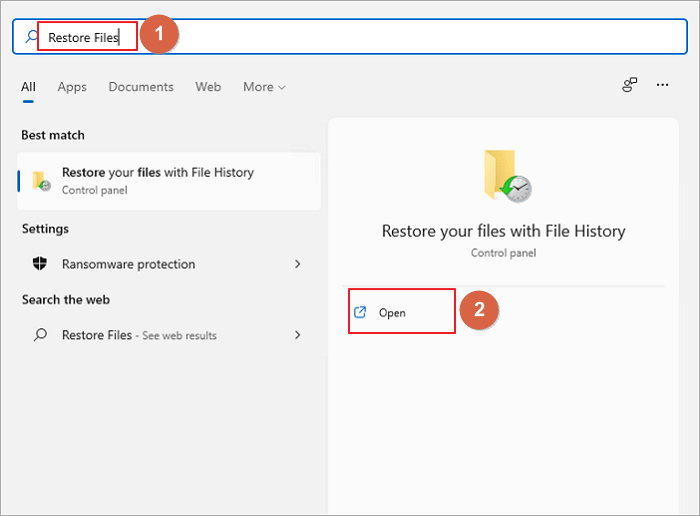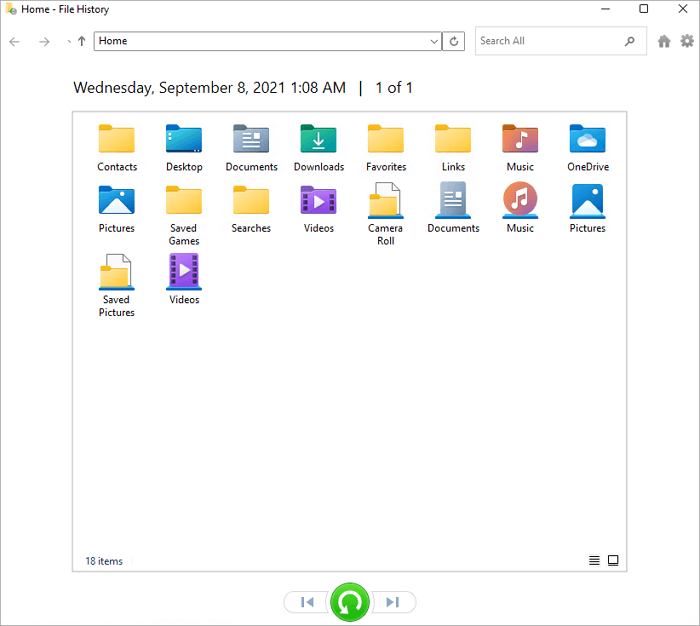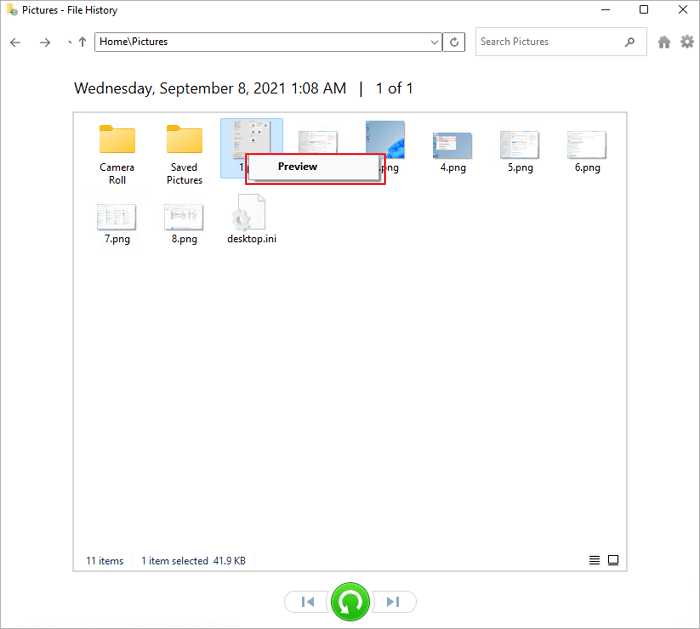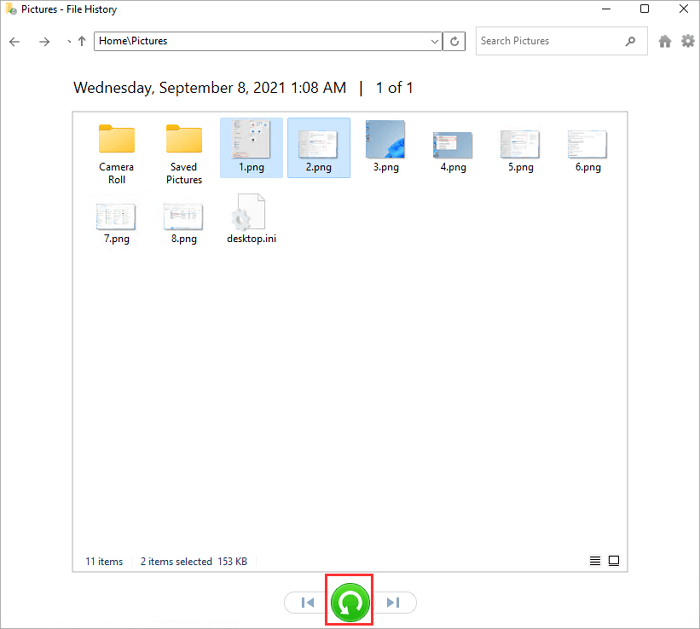La perdita di dati su Windows 11 può verificarsi per diversi motivi, come l’eliminazione accidentale dei file, un arresto anomalo del sistema o un attacco di virus. Eliminare definitivamente file importanti può essere un’esperienza estremamente frustrante e stressante, proprio come è successo all'utente di Reddit riportato di seguito.
Ho cancellato accidentalmente alcuni file sul mio laptop. Ho l'abitudine di usare Shift+delete, quindi non ho bisogno di svuotare il cestino ogni volta che elimino qualcosa. Ho lavorato a molti progetti per i quali non mi servirà in seguito, ed è qui che ho iniziato a usare la suddetta scorciatoia. Per favore dimmi se posso recuperarli. - Da Reddit
In questa guida vedremo 3 metodi efficaci per recuperare file eliminati definitivamente Windows 11, utilizzando sia software di recupero dati sia le funzionalità integrate del sistema. Inoltre, ti forniremo alcuni consigli utili per evitare la perdita di dati in futuro.
| Metodi |
Suggerimenti per il recupero |
| 🥇 Software di recupero dati per Windows 11 |
Utilizza il software professionale di recupero file cancellati di Windows 11 per recuperare i file persi in qualsiasi situazione. Puoi recuperare i file Shift+Canc in Windows 11. |
| 💽 Recuperare i file dalle versioni precedenti |
Le versioni precedenti provengono da punti di ripristino o backup di Windows. Ma devi prima attivare la funzione di backup automatico. |
| 🧿 Recuperare con Cronologia file |
Come annullare l'eliminazione permanente, questa soluzione è utile quando la Cronologia file è abilitata prima di perdere i file. |
Metodo 1. Recupera file eliminati definitivamente su Windows 11 utilizzando il software di recupero
Svuotare il Cestino non significa necessariamente che i tuoi file siano spariti per sempre. Potrebbe sembrare, ma non è esattamente così. Il modo più efficace per recuperare i file eliminati definitivamente in Windows 11 è utilizzare EaseUS Data Recovery Wizard. Questo strumento di recupero dati funziona in diverse situazioni. Ad esempio, non solo può recuperare i file eliminati, ma anche recuperare i file dalla partizione formattata per errore.
Vantaggi principali di EaseUS Data Recovery Wizard
- Recuperare facilmente file, documenti, foto, video, audio, musica ed e-mail eliminati in modo permanente .
- Supporta quasi tutti i dispositivi di archiviazione, inclusi dischi rigidi, schede di memoria, unità flash, fotocamere digitali e videocamere.
- Recupera i dati dopo l'eliminazione accidentale, la formattazione, l'attacco di virus, l'arresto anomalo del sistema e l'aggiornamento di Windows.
Come recuperare file eliminati definitivamente Windows 11 gratis?
Puoi provare il software di recupero dati gratuito di EaseUS per recuperare gratuitamente fino a 2 GB di dati in Windows 11. Questo software esegue la scansione dell'unità attraverso algoritmi di scansione rapidi e approfonditi e trova i file e le cartelle eliminati in modo permanente per te.
Guida dettagliata per recuperare dati persi:
Passo 1. Avvia EaseUS Data Recovery Wizard sul computer. Seleziona una posizione da scansionare per il recupero come hard disk, scheda SD, chiavetta USB, ecc, o una cartella specifica. E clicca sul pulsante "Scansiona".
Passo 2. Potrai visualizzare i risultati della scansione e trovare facilmente con vari filtri.
Passo 3. Seleziona i dati desiderati e clicca su "Recupera".
Non dimenticare di condividere questo potente software di recupero file con i tuoi amici su Twitter, Facebook o Instagram!
Come recuperare file eliminati definitivamente Windows 11 dalle versioni precedenti
Le versioni precedenti funzionano solo se hai eseguito il backup dei dati utilizzando Cronologia file di Windows 11 o hai creato un punto di ripristino in precedenza. Segui i passaggi seguenti per recuperare file eliminati in Windows 11.
Fai clic con il pulsante destro del mouse sul percorso del file o della cartella in cui sono stati salvati i file eliminati che desideri ripristinare, quindi seleziona "Ripristina versioni precedenti". Vedrai un elenco delle versioni precedenti disponibili del file o della cartella eliminati. Se hai abilitato il backup di Windows per il backup dei file, l'elenco visualizzerà i file salvati sul backup e anche i punti di ripristino disponibili.
Microsoft fornisce le guide definitive su come recuperare i file persi o cancellati dalle versioni precedenti; vai a vedere i dettagli
![Recupera i file eliminati definitivamente dalle versioni precedenti]()
Metodo 2. Recupera la cartella eliminata definitivamente nei file di Windows 11 con Cronologia file
Questo metodo potrebbe funzionare solo se hai attivato "Cronologia file" prima di aver eliminato definitivamente i tuoi file o cartelle. Cronologia file è uno strumento integrato che può ripristinare file e cartelle a una versione precedente. Segui i passaggi seguenti per ripristinare i file eliminati definitivamente dalla Cronologia file in Windows 11.
Passaggio 1. Nella barra delle applicazioni, fai clic sull'icona di ricerca, digita "Ripristina file" e fai clic su "Apri".
![Recupera file eliminati definitivamente con Cronologia file - 1]()
Passaggio 2. Cerca la cartella che contiene il vecchio indirizzo dei file eliminati.
![Recupera file eliminati definitivamente con Cronologia file - 2]()
Passaggio 3. È possibile fare clic con il pulsante destro del mouse sui file per visualizzarli in anteprima.
![Recupera file eliminati definitivamente con Cronologia file - 3]()
Passaggio 4. Seleziona i file desiderati e fai clic sul pulsante "Ripristina". I file eliminati verranno ripristinati nella loro posizione originale.
![Recupera file eliminati definitivamente con Cronologia file - 4]()
Saperne di più: Dove vanno i file eliminati definitivamente Windows 11
In Windows 11, i file eliminati di recente si trovano nel Cestino: li elimini facendo clic con il pulsante destro del mouse e selezionando "Elimina". Questo non significa una cancellazione permanente. Un file eliminato definitivamente significa che non solo fai clic sull'opzione "Elimina", ma fai anche clic sul pulsante "Svuota Cestino".
Quando un PC Windows 11 elimina definitivamente un file o il Cestino viene svuotato, rimuove il riferimento al file. Vale a dire, il file eliminato definitivamente non è più leggibile dal computer e non è più possibile vedere il file sull'unità.
Tuttavia, i file eliminati sono ancora sul disco rigido, sulla scheda SD o sull'unità flash USB, almeno fino a quando un altro file o parte di un altro file non viene salvato nella stessa posizione. Pertanto, se si desidera ripristinare i file eliminati in modo permanente, è necessario agire il prima possibile. Dopo aver archiviato i nuovi dati nella stessa posizione, i file eliminati andranno persi per sempre. In quel momento, ci sono poche possibilità di recuperarli.
Bene, puoi recuperare i file eliminati definitivamente in Windows 11 in tre modi comprovati. Anche se hai premuto "Maiusc + Elimina" per eliminare completamente una cartella o un file, puoi annullare l'eliminazione permanente in Windows 11 in modo efficiente.
Suggerimento bonus: Come proteggere dati e file in Windows 11
Per evitare cancellazioni accidentali e operazioni errate, devi imparare a proteggere i tuoi file e cartelle in Windows 11. Il modo più semplice per proteggere la tua cartella è impostare una password per la cartella in Windows 11. Con l'aiuto di questo metodo, puoi:
- Evitare la perdita di dati anche se più persone utilizzano lo stesso account su un computer.
- Proteggere le tue cartelle riservate o private sul computer.
- Proteggere una cartella con una password per una maggiore sicurezza dei file.
L'altro modo per proteggere la tua cartella è eseguire un backup dei file in Windows 11. Non importa come perdi i tuoi dati, puoi ripristinarli con un backup.
Conclusione
Se hai cancellato accidentalmente file e cartelle dal tuo PC Windows, puoi recuperarli dalla cartella del cestino. Tuttavia, se li elimini in modo permanente, i file e le cartelle eliminati in modo permanente non possono essere recuperati dal Cestino. In questo articolo, ti abbiamo illustrato i metodi su come recuperare i file dopo averli eliminati definitivamente.
Il software di recupero dati di EaseUS è consigliato perché puoi recuperare tutti i tipi di dati anche se hai poche conoscenze tecniche.
Domande frequenti sul ripristino dei file eliminati in modo permanente su Windows 11
Di seguito sono riportate le domande frequenti sul ripristino dei file eliminati definitivamente in Windows 11. Controlla le risposte brevi per questi problemi.
È possibile ripristinare un file eliminato in modo permanente?
Sì, se fai la cosa giusta, puoi recuperare i file che sono stati eliminati definitivamente. Innanzitutto, non utilizzare il dispositivo in caso di cancellazione dei dati. Quindi, applica un software di recupero file cancellato professionale per recuperare il file il prima possibile.
Come recuperare i file eliminati in modo permanente in Windows 11 utilizzando CMD?
Puoi provare a utilizzare il comando "chkdsk" nel prompt dei comandi per controllare il file system dell'unità selezionata. Dopo che il file system è stato riparato, puoi accedere al dispositivo e recuperare i file eliminati definitivamente da Windows 11 utilizzando CMD.
Come recuperare la cartella eliminata definitivamente in Windows 11?
Se disponi di un backup della cartella, puoi ripristinarlo dal backup. In alternativa, puoi provare a utilizzare uno strumento di recupero dati come il software di recupero dati di EaseUS per scansionare la scheda HDD/SSD/USB/SD alla ricerca di eventuali dati recuperabili. Quindi, visualizza in anteprima e ripristina facilmente le cartelle eliminate in modo permanente.
Come recuperare i video eliminati definitivamente dal laptop Windows 11?
Puoi provare un software di recupero dati come EaseUS Data Recovery Wizard per recuperare i video cancellati da un laptop con Windows 11. Questo programma può eseguire la scansione del disco alla ricerca di eventuali file recuperabili e tentare di ripristinarlo. È importante notare che le possibilità di recuperare correttamente i video eliminati diminuiscono nel tempo man mano che i dati vengono sovrascritti da nuovi file.